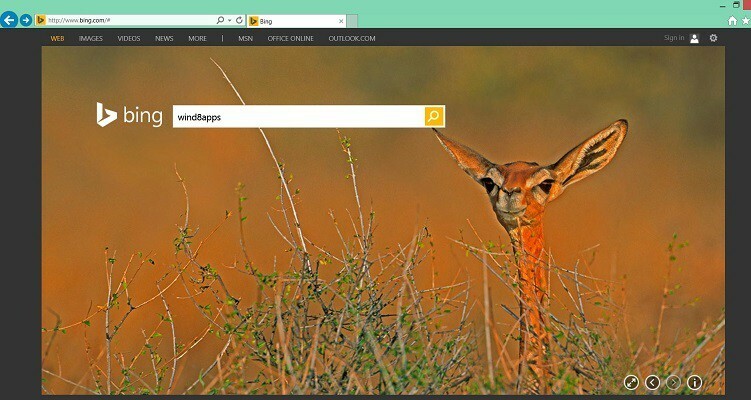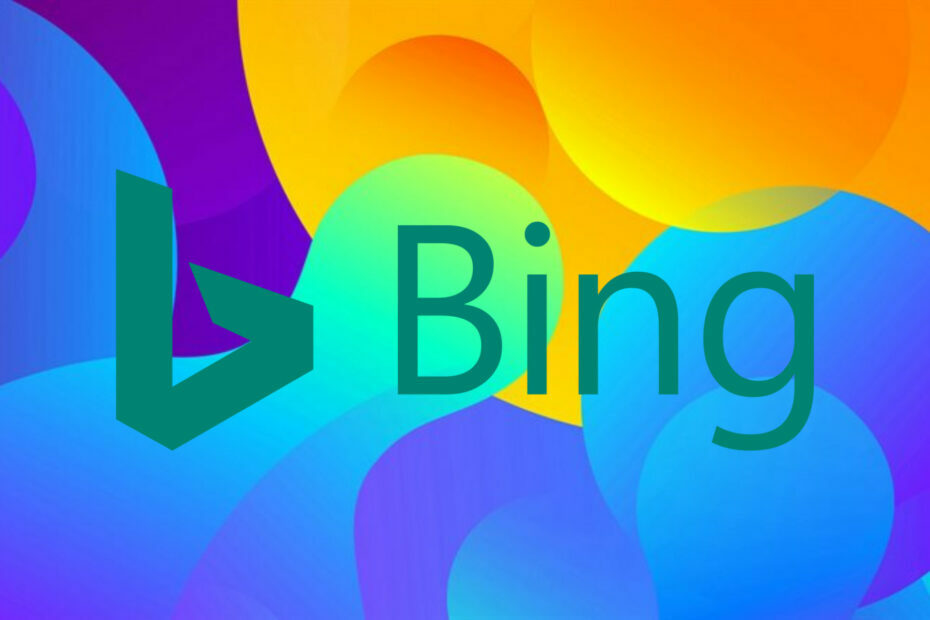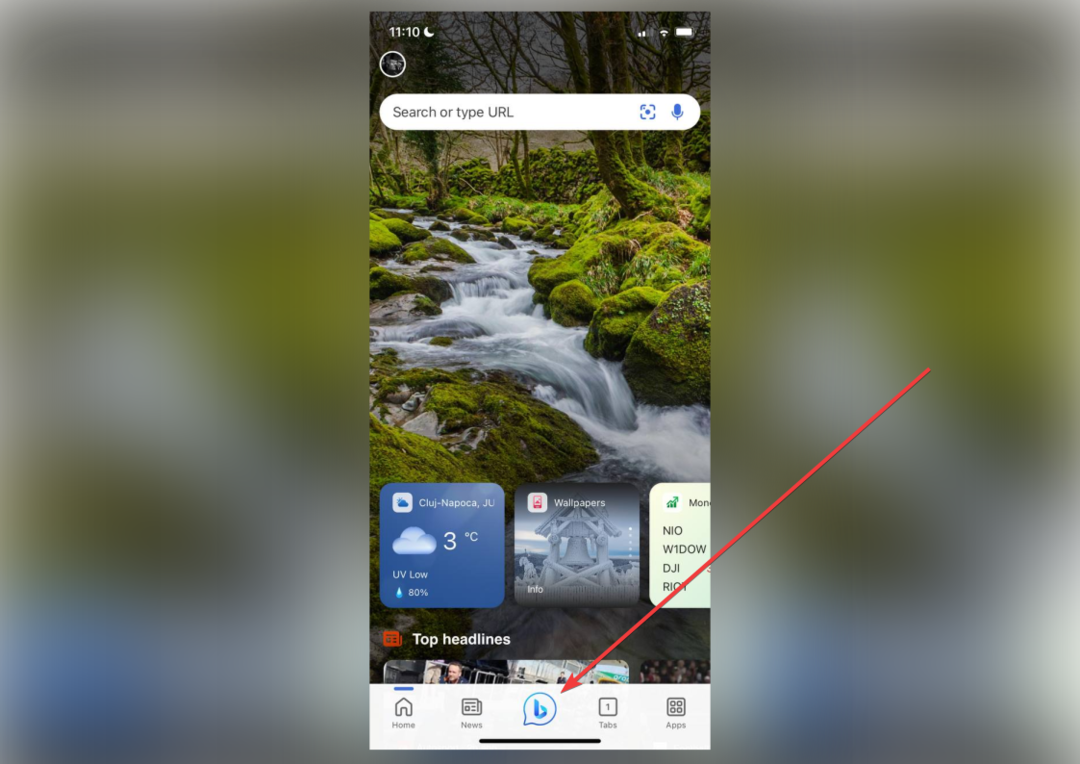जानिए कैसे कुछ ही समय में दूसरों ने इस समस्या से छुटकारा पा लिया!
- बिंग के साथ समस्याएं आम हैं, और हाल ही में जिसने कई लोगों को प्रभावित किया है वह है जब बिंग खोज परिणाम स्वचालित रूप से स्क्रॉल करना शुरू कर देते हैं।
- समस्या ब्राउज़र सेटिंग्स, भ्रष्ट कुकीज़ या इंस्टॉल किए गए एक्सटेंशन के कारण उत्पन्न हो सकती है।
- चीजों को ठीक करने के लिए, इनप्राइवेट मोड पर स्विच करें, सभी एक्सटेंशन अक्षम करें, या अन्य समाधानों के साथ ब्राउज़र सेटिंग्स को फिर से कॉन्फ़िगर करें।

एक्सडाउनलोड फ़ाइल पर क्लिक करके इंस्टॉल करें
- फोर्टेक्ट डाउनलोड करें और इसे इंस्टॉल करें आपके पीसी पर.
- टूल की स्कैनिंग प्रक्रिया प्रारंभ करें उन भ्रष्ट फ़ाइलों की तलाश करना जो आपकी समस्या का स्रोत हैं।
- पर राइट क्लिक करें मरम्मत शुरू करें ताकि उपकरण फिक्सिंग एल्गोरिथम शुरू कर सके।
- फोर्टेक्ट द्वारा डाउनलोड किया गया है 0 इस महीने पाठक.
बिंग निस्संदेह एक लोकप्रिय खोज इंजन है और अगर हम Google और YouTube को उसी श्रेणी में रखें तो यह Google और YouTube से पीछे है। हाल के अपग्रेड से बिंग का उपयोगकर्ता आधार बढ़ गया है, लेकिन कुछ समस्याएं बनी हुई हैं। कई उपयोगकर्ता रिपोर्ट करते हैं कि बिंग खोज परिणाम स्वचालित रूप से स्क्रॉल हो रहा है।
समस्या नई नहीं है, लेकिन हाल ही में इसके मामले ज़रूर बढ़े हैं। बिंग पेज के स्वचालित रूप से स्क्रॉल होने के कई कारण हैं, प्रत्येक का एक समर्पित समाधान है। दोनों का पता लगाने के लिए पढ़ते रहें!
यहां वे कारण दिए गए हैं जिनके बारे में उपयोगकर्ताओं ने बताया है कि बिंग स्वचालित रूप से स्क्रॉल क्यों कर रहा है:
- ब्राउज़िंग डेटा से संबंधित समस्याएं: ज्यादातर मामलों में, भ्रष्ट कुकीज़ ने समस्या को जन्म दिया। और जब बिंग का खोज पृष्ठ शीर्ष पर पहुंच रहा था तो वे भी जिम्मेदार थे।
- गलत तरीके से कॉन्फ़िगर की गई ब्राउज़र सेटिंग्स: कुछ ब्राउज़र सेटिंग्स वेबसाइटों के प्रदर्शन के तरीके को प्रभावित करती हैं। और जब इन्हें सही ढंग से कॉन्फ़िगर नहीं किया जाता है, तो आपको संभवतः समस्या का सामना करना पड़ेगा।
- समस्याग्रस्त विस्तार: कुछ उपयोगकर्ताओं को पता चला कि ब्राउज़र पर इंस्टॉल किए गए एक एक्सटेंशन ने समस्या उत्पन्न कर दी है बिंग को डिफ़ॉल्ट खोज इंजन के रूप में सेट करें. अन्यथा भी, अविश्वसनीय पार्टियों के विस्तार समस्याएँ पैदा करने के लिए जाने जाते हैं।
इससे पहले कि हम थोड़े जटिल समाधानों की ओर बढ़ें, यहां कुछ त्वरित समाधान दिए गए हैं:
- उपयोग http://.bing.com/ इसके बजाय बिंग तक पहुँचने के लिए http://www.bing.com/.
- प्रेस Ctrl + बदलाव + एन पर स्विच करने के लिए निजी तौर पर ब्राउज़िंग मोड जब बिंग खोज परिणाम स्वचालित रूप से स्क्रॉल हो रहे हों।
- बिंग के लिए आप जिस ब्राउज़र का उपयोग कर रहे हैं उसे अपडेट करें।
- सभी स्थापित एक्सटेंशन अक्षम करें और फिर उन्हें व्यक्तिगत रूप से सक्षम करें। जैसे ही त्रुटि प्रकट होती है, अंतिम सक्षम किया गया व्यक्ति अपराधी होता है। उस एक्सटेंशन को ब्राउज़र से हटा दें.
- सत्यापित करें कि आपका विंडोज़ में माउस ऑटो-स्क्रॉलिंग नहीं कर रहा है और यह वास्तव में बिंग के साथ एक समस्या है।
यदि कोई भी काम नहीं करता है, तो आगे सूचीबद्ध सुधारों पर जाएँ।
1. ब्राउज़िंग डेटा साफ़ करें
- ब्राउज़र लॉन्च करें, और दबाएँ Ctrl + बदलाव + मिटाना खोलो समस्त ब्राउज़िंग डेटा साफ़ करें खिड़की।
- के लिए चेकबॉक्स पर निशान लगाएं इतिहास खंगालना, कुकीज़ और अन्य साइट डेटा, और कैश्ड छवियाँ और फ़ाइलें, फिर क्लिक करें अभी स्पष्ट करें.

- एक बार हो जाने पर, ब्राउज़र को पुनः लॉन्च करें।
अक्सर, जब बिंग के खोज परिणामों के स्वचालित रूप से स्क्रॉल होने के पीछे भ्रष्ट कुकीज़ होती हैं, तो ब्राउज़िंग डेटा को साफ़ करना एक त्वरित समाधान होता है। इसने कई उपयोगकर्ताओं के लिए काम किया है, इसलिए इसे आज़माएँ!
2. ब्राउज़र सेटिंग्स को पुन: कॉन्फ़िगर करें
- शुरू करना माइक्रोसॉफ्ट बढ़त, शीर्ष दाईं ओर स्थित एलिप्सिस पर क्लिक करें और फिर चयन करें समायोजन.

- के लिए जाओ गोपनीयता, खोज और सेवाएँ नेविगेशन फलक से, और पर क्लिक करें पता बार और खोजें.

- के लिए टॉगल अक्षम करें मेरे टाइप किए गए अक्षरों का उपयोग करके मुझे खोज और साइट सुझाव दिखाएं.

विशेषज्ञ टिप:
प्रायोजित
कुछ पीसी समस्याओं से निपटना कठिन होता है, खासकर जब आपके विंडोज़ की गुम या दूषित सिस्टम फ़ाइलों और रिपॉजिटरी की बात आती है।
जैसे समर्पित टूल का उपयोग करना सुनिश्चित करें फोर्टेक्ट, जो आपकी टूटी हुई फ़ाइलों को स्कैन करेगा और अपने रिपॉजिटरी से उनके नए संस्करणों के साथ बदल देगा।
जबकि आदर्श रूप से ऐसा नहीं होना चाहिए, एज में खोज सेटिंग बिंग को प्रभावित करती है और स्वचालित स्क्रॉलिंग की ओर ले जाती है। इसे अक्षम करने से ही काम चल जाएगा!
- व्हाट्सएप चैट इतिहास को पुनर्स्थापित नहीं कर सका? यहाँ क्या करना है
- शोटाइम ऐप काम नहीं कर रहा? इसे तुरंत ठीक करने के 5 तरीके
3. परिणाम पृष्ठ पर चैट प्रतिक्रिया सक्षम करें
- खुला बिंग चैट, और ऊपर दाईं ओर हैमबर्गर आइकन पर क्लिक करें।

- इसका विस्तार करें एलएबी प्रविष्टि, और चयन करें ऑटो इसके अंतर्गत विकल्प.

इतना ही! जब बिंग खोज परिणाम स्वचालित रूप से पृष्ठ के ऊपर या नीचे स्क्रॉल हो रहा हो तो इससे संभवतः चीज़ें ठीक हो जाएंगी।
4. ब्राउज़र सेटिंग्स रीसेट करें
- Microsoft Edge खोलें, निम्न पथ को एड्रेस बार में पेस्ट करें और हिट करें प्रवेश करना:
किनारा://सेटिंग्स/रीसेट - अब, पर क्लिक करें सेटिंग्स को उनके डिफ़ॉल्ट मानों पर पुनर्स्थापित करें.

- क्लिक रीसेट दिखाई देने वाले पुष्टिकरण संकेत में।
जब पिछले समाधान समस्या को खत्म करने में विफल हो जाते हैं, तो दूसरा विकल्प ब्राउज़र सेटिंग्स को उनके डिफ़ॉल्ट मानों पर पुनर्स्थापित करना है। ये भी हो सकता है एज को तेज़ चलाएं.
यदि कुछ भी काम नहीं करता है, तो Google या a पर स्विच करें सुरक्षित खोज इंजन फिलहाल जब तक बिंग समस्या का समाधान नहीं कर लेता। चूंकि इसकी कई लोगों ने रिपोर्ट की है, इसलिए पूरी संभावना है कि देव टीम जल्द ही इसका समाधान जारी करेगी।
जाने से पहले, कुछ त्वरित युक्तियाँ और तरकीबें ढूँढ़ लें इंटरनेट स्पीड बढ़ाएं विंडोज़ में.
किसी भी प्रश्न के लिए या जो आपके लिए उपयोगी रहा उसे साझा करने के लिए नीचे टिप्पणी करें।
अभी भी समस्याओं का सामना करना पड़ रहा है?
प्रायोजित
यदि उपरोक्त सुझावों से आपकी समस्या का समाधान नहीं हुआ है, तो आपके कंप्यूटर को अधिक गंभीर विंडोज़ समस्याओं का अनुभव हो सकता है। हम जैसे ऑल-इन-वन समाधान चुनने का सुझाव देते हैं फोर्टेक्ट समस्याओं को कुशलतापूर्वक ठीक करना. इंस्टालेशन के बाद बस क्लिक करें देखें और ठीक करें बटन और फिर दबाएँ मरम्मत शुरू करें.